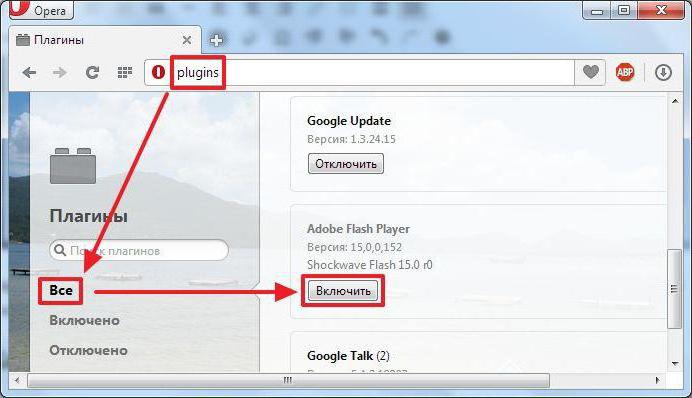"Google 크롬"에서 "Flash Player"사용 설정 방법 : 유용한 정보
소프트웨어가추가 프로그램 및 유틸리티없이 정상 모드. 그들에게 어떤 하나의 응용 프로그램이없는 경우 예를 들어, 브라우저는 비디오를 인식 할 수 및 오디오 없습니다. FlashPlayer라고합니다. 거의 모든 인터넷 사용자가이 구성 요소에 익숙합니다. 그러나 "Google 크롬"에 "Flash Player"를 포함시키는 방법은 무엇입니까? 이것에 필요한 것은 무엇입니까? 어떻게 든이 소프트웨어를 최소한의 손실로 업데이트 할 수 있습니까? 사용자가 직면하는 가장 일반적인 실수는 무엇입니까?

설명
무엇보다도 우리는 무엇을 이해할 것인가?Flash Player. 어쩌면 사용자가 없이도 쉽게 할 수 있을까요? 그리고 여기 아닙니다. 앞서 말했듯이이 유틸리티는 그래픽 데이터가있는 브라우저의 올바른 작동에 필요합니다. 음악도. "Flash Player"가 없으면 비디오를 보거나 노래를들을 수 없습니다. 이것은 정상입니다.
이상적으로이 응용 프로그램은 모든 컴퓨터에 있어야합니다. 그리고 수시로 업데이트가 필요합니다. Chrome에서 Flash Player를 사용하려면 어떻게해야하나요? 어디서부터 시작해야할까요?
다운로드
먼저 적절한 유틸리티를 컴퓨터에 다운로드하십시오. 이것은 모든 기존 절차 중 가장 간단한 절차입니다.
사용자는 다음을 필요로합니다.
- 'Adob'사이트를 엽니 다.
- 거기에 플래시 플레이어 찾기.
- 운영 체제의 버전을 선택하십시오.
- "Download"버튼을 클릭하십시오.
설치 프로그램 다운로드가 시작됩니다. 보통이 작업은 몇 초가 걸립니다. 프로그램 다운로드 페이지에서 모든 비디오에서 브라우저를 열어 액세스 할 수 있습니다. 그런 다음 "다운로드"플래시 플레이어에 나타납니다 "." 그것을 클릭하면, 사용자는 유틸리티 다운로드 페이지로 전송합니다.
설치
Chrome에서 Flash Player를 사용하려면 어떻게해야하나요? 최신 버전의 프로그램 다운로드가 완료되면 설치를 계속할 수 있습니다.

이를 위해서는 다음이 필요합니다.
- 브라우저를 닫으십시오.
- 안티 바이러스 및 방화벽을 비활성화하십시오. 이 단계는 선택 사항이지만 소프트웨어 설치와 관련된 문제점을 제거합니다.
- 이전에로드 된 초기화 프로그램을 시작하십시오.
- 설치 마법사를 따라하는 작업을 완료합니다.
브라우저를 시작하고FlashPlayer. 대부분의 경우 설치 후 유틸리티가 자동으로 활성화됩니다. 이것이 일어나지 않으면 절망하지 마십시오. 이제 "Google 크롬"에서 "Flash Player"를 켜는 방법을 알아 보겠습니다.
검색 주소창을 통해 사용
일부 고급 사용자는 브라우저의 주소 표시 줄을 사용하여 플러그인을 활성화 및 비활성화합니다. 이 방법은 작업의 구현을 크게 가속화합니다. 그럼에도 불구하고 모든 사람이 그것에 대해 알고있는 것은 아닙니다.
"Flash Player"( "Chrome")가 컴퓨터에 설치되어 있습니까? 그런 다음 다음 작업을 활성화하십시오.
- 브라우저를 엽니 다.
- 주소 표시 줄에 about : // 플래그를 씁니다. chrome : // plugins 주소를 사용할 수 있습니다.
- "Enter"를 클릭하십시오.
- 나타나는 목록에서 원하는 프로그램을 찾습니다. 존재하지 않으면 설치가 잘못되었습니다. 이 경우 초기화 시도를 다시 시도해야합니다.
- Flash Player에서 "사용"버튼을 클릭하십시오. 응용 프로그램이 활성화 된 경우 "Disable"이라는 이름으로 컨트롤이 나타납니다.
다 끝났어! 사실,이 작업에 대한 유일한 해결책은 아닙니다. "Adobe Flash Player"를 활성화하는 데 도움이되는 또 다른 방법이 있습니다.

메뉴를 통해
어느 쪽? Chrome에서 Flash Player를 사용하려면 어떻게해야하나요? 브라우저 메뉴 설정을 사용하여이 작업을 수행 할 수 있습니다. Chrome의 경우에만 언급 된 애플리케이션을 찾는 절차가 다소 혼란 스럽습니다.
그것은 다음과 같은 행동들로 귀결됩니다.
- 브라우저에 로그인하십시오.
- 3 점의 이미지가있는 버튼을 클릭하십시오. 응용 프로그램의 오른쪽 상단에 있습니다.
- "설정"라인을 클릭하십시오.
- "고급 설정 표시"메뉴를 선택하십시오.
- '콘텐츠 설정 ...'컨트롤을 클릭하십시오.
- 플래시 섹션에서 "Flash Player 사용"옆의 확인란을 선택하십시오.
- "완료"를 클릭하십시오.
이 방법을 사용하면 "Flash Player"가 켜져 있고 비디오 및 음악이 작동하지 않을 때 오류를 수정할 수 있습니다.

업데이트
주제의 주요 비밀은 이미 우리에게 알려져 있습니다. 이제는 중요한 트릭을 배울 수 있습니다. "Google 크롬"의 "Flash Player"업데이트가 어렵지 않습니다. 보통 시스템 자체가이를 권장합니다. 사용자에게 남아있는 것은 최신 버전의 소프트웨어를 다운로드하고 작업이 완료 될 때까지 기다리는 것입니다.
수동 업데이트는 다음과 같습니다.
- get.adobe.com/flashplayer로 이동하십시오.
- "시스템 모듈"행을 클릭하십시오.
- 추가 소프트웨어 설치를 거부하거나 동의하십시오.
- "지금 설치"메뉴 항목을 클릭하십시오.
그런 다음 작업이 평소대로 줄어 듭니다.프로그램의 초기화. 미리 "Flash Player"의 이전 버전을 제거하는 것이 바람직합니다. Chrome 및 기타 브라우저의 경우 매우 중요합니다. 그렇지 않으면 소프트웨어 충돌이 배제되지 않습니다.
삭제
"Adobe Flash Player"를 포함시키는 방법은 분명합니다. 이 애플리케이션을 연결 해제해야한다면 어떻게해야합니까?
비슷한 상황에서 소프트웨어를 켤 때와 동일한 지침을 따라야합니다. 응용 프로그램 제거는 다음 조작으로 축소됩니다.
- "시작"- "제어판"을 엽니 다.
- '프로그램 추가 / 제거'를 클릭하십시오.
- "응용 프로그램 제거"를 선택하십시오.
- 나타난 메뉴 Adobe Flash Player에서 찾으십시오.
- 해당 줄을 선택하고 "삭제"항목을 클릭하십시오.
- 화면의 지시 사항에 따라 작업을 완료하십시오.
일반적으로이 단계는 언급 된 소프트웨어를 제거하는 데 도움이됩니다. 현실에서는 모든 것이 더 단순합니다.

오작동
"Google 크롬"에 "Flash Player"를 포함시키는 방법은 분명합니다. 그리고 프로그램에 실패가 있다면?
할 수있는 일 :
- Flash Player 업데이트
- 유틸리티를 비활성화하고 다시 활성화하십시오.
- 플러그 - 인의 한 버전을 거절하는 것입니다 (여러 개가 나온 경우).
- 페이지를 새로 고침하십시오.
일반적으로 일회성 오작동은 염려하지 않아야합니다. 페이지를 업데이트하거나 브라우저를 다시 시작하면 문제가 해결됩니다. 그렇지 않으면 FlashPlayer를 다시 설치해야 할뿐만 아니라 Google 크롬 전체를 다시 설치해야 할 수도 있습니다.